Gmail 以及 Google 所提供的服務內容、種類越來越多,也便利了用戶在生活中的各種應用,但太過方便所帶來的負面風險,好比說帳號容易被有心人盜用等問題,也就跟著水漲船高。為了讓用戶能隨時對 Gmail 與 Google 所提供的各種服務進行個資防護,這次特別將 Gmail 的密碼變更步驟分享給大家,就算未來遇到 Gmail “疑似” 被有心人盜用,也能立即變更密碼。
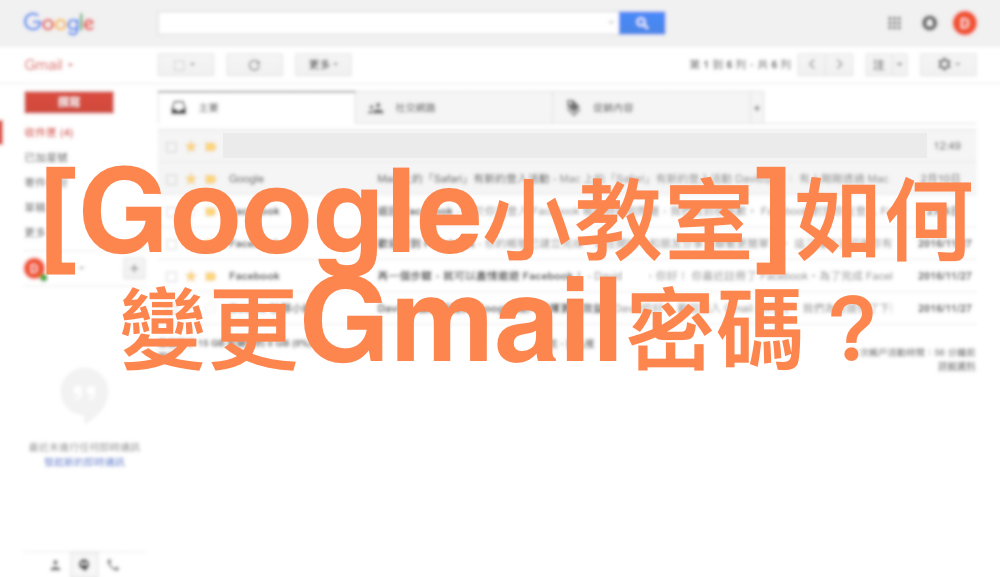
第一步 – 登入 Gmail 後,點選右上角的個人資訊中的「我的帳戶」
要更改自己的 Gmail 密碼前,請先使用電腦的網頁瀏覽器開啟 Gmail,接著點選右上角的個人資訊,就能看到隱藏其中的「我的帳戶」選項,點選後即可開始密碼變更程序。
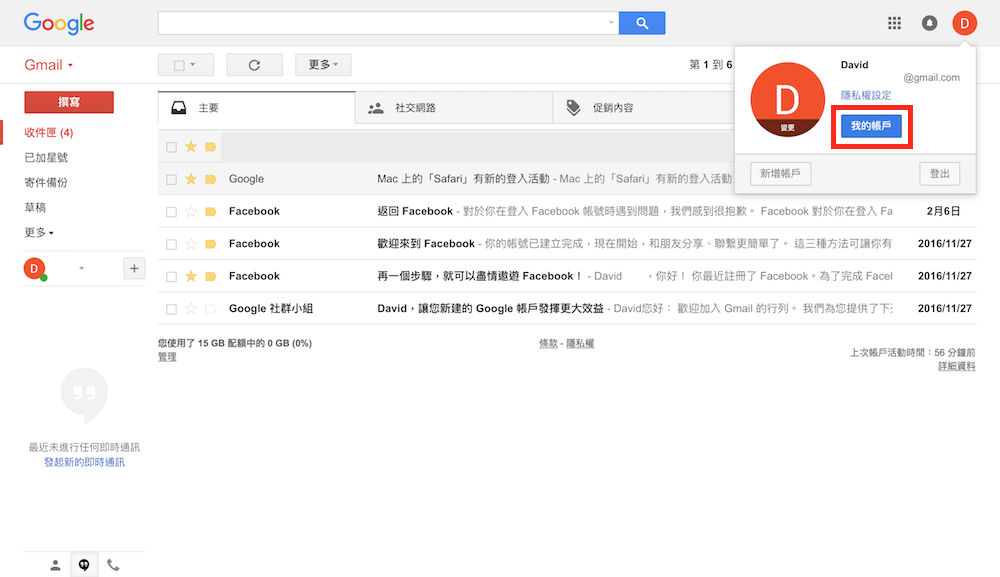
第二步 – 在「登入和安全性」底下,選取「登入 Google」
進入我的帳戶頁面後,請直接將目光移至「登入和安全性」,並點選其中的「登入 Google」選項。
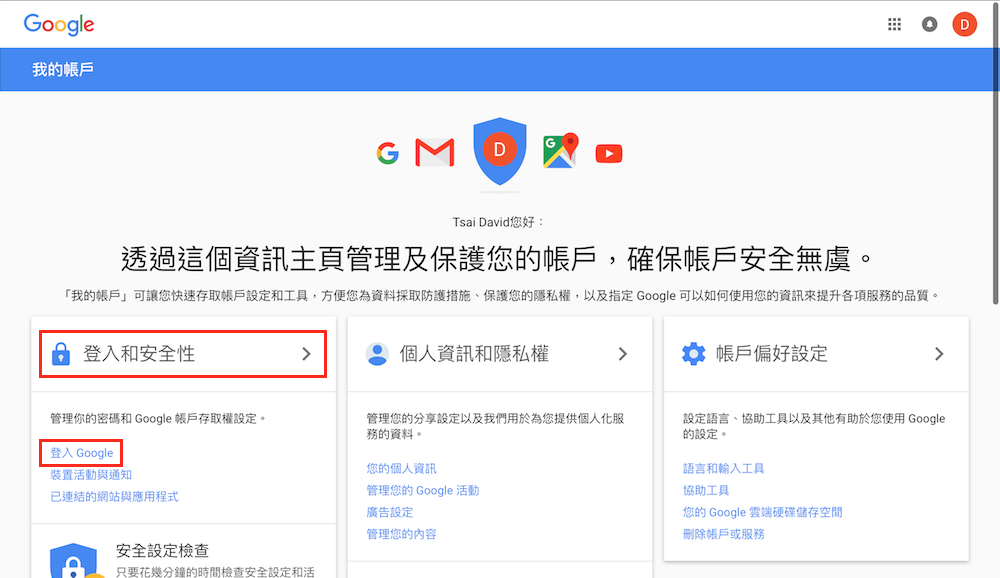
第三步 – 選擇「密碼」
進入登入和安全性中的「登入 Google」選項後,請點選右下角有列出上次變更密碼時間的「密碼」欄位。
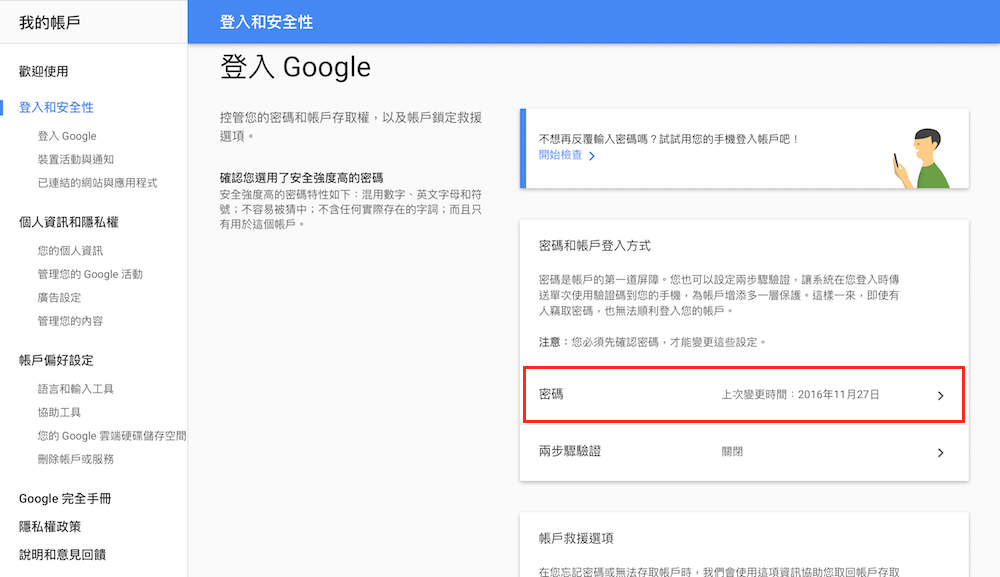
第四步 – 輸入新密碼,然後選取「變更密碼」
變更密碼之前,Google 會要求用戶輸入一次目前使用的密碼,密碼輸入完成後請直接點選下方的「登入」,之後就會出現下方的「變更密碼」頁面,只要在「新密碼」以及「確認新密碼」兩個欄位中輸入欲更新的密碼,接著再點選最下方的「變更密碼」後,即可完成 Gmail 與 Google 各種服務密碼變更。
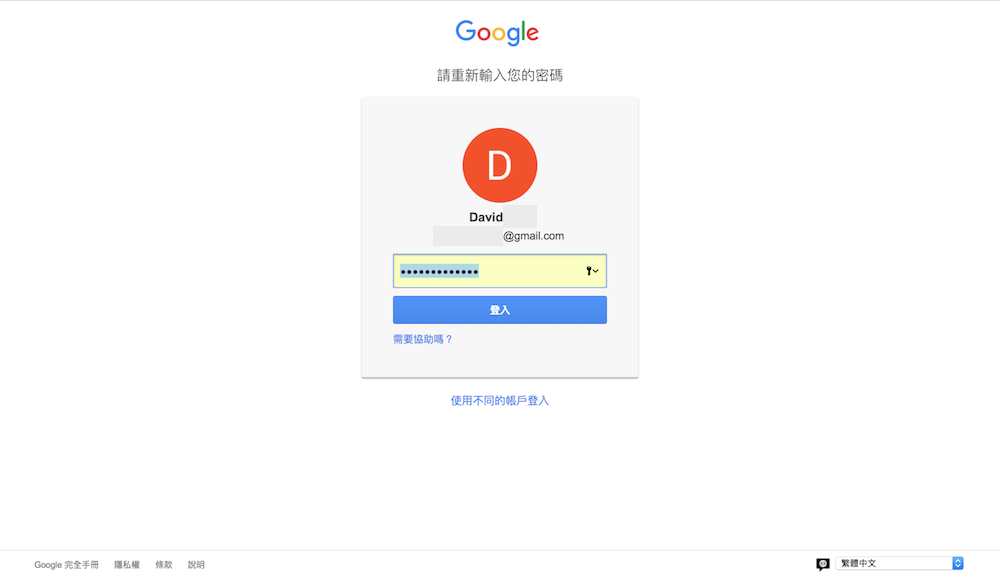
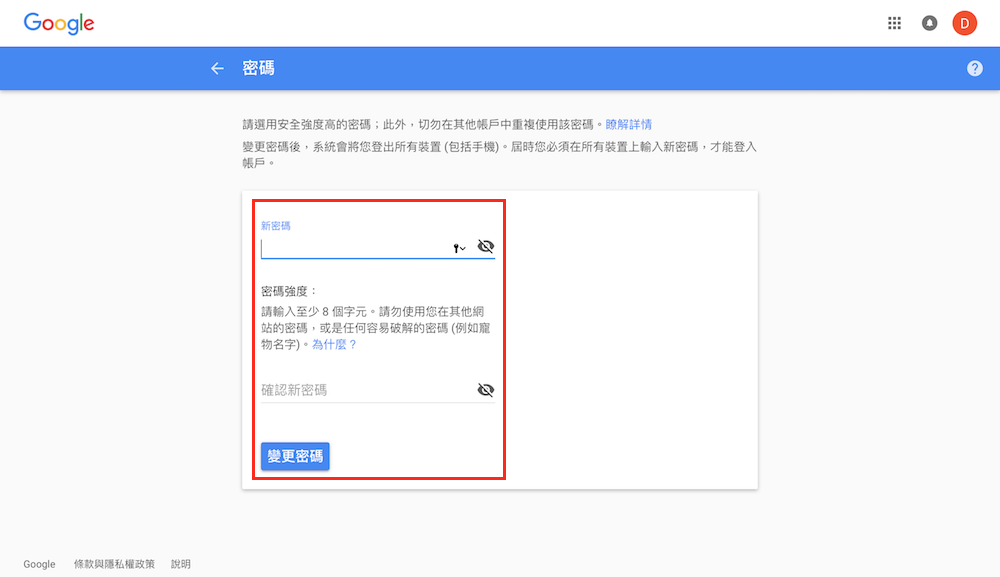
由於現在要使用 Google 各種服務相當簡單方便,只要有電腦、手機就能享有 Google 提供的各種服務,而這樣的方便,也增加 Gmail 或 Google 的密碼被有心人盜用的風險,因此,定期變更密碼,是大家必須養成的習慣。若你懷疑自己的 Gmail 或是 Google 密碼 “疑似” 被他人盜用,趕緊依照上面的步驟好好的重新設定 Gmail 與 Google 密碼,加強個資與重要資料的防護吧。





